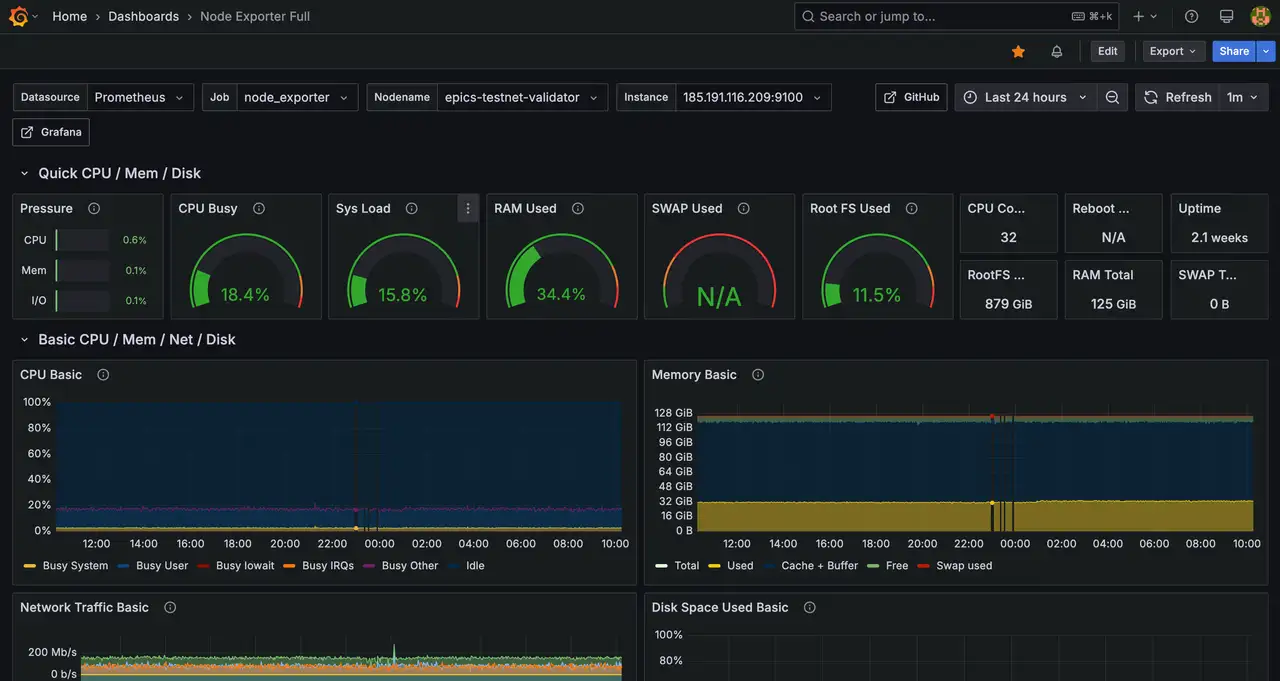SLV Install - Grafana
SLV Install - Grafana
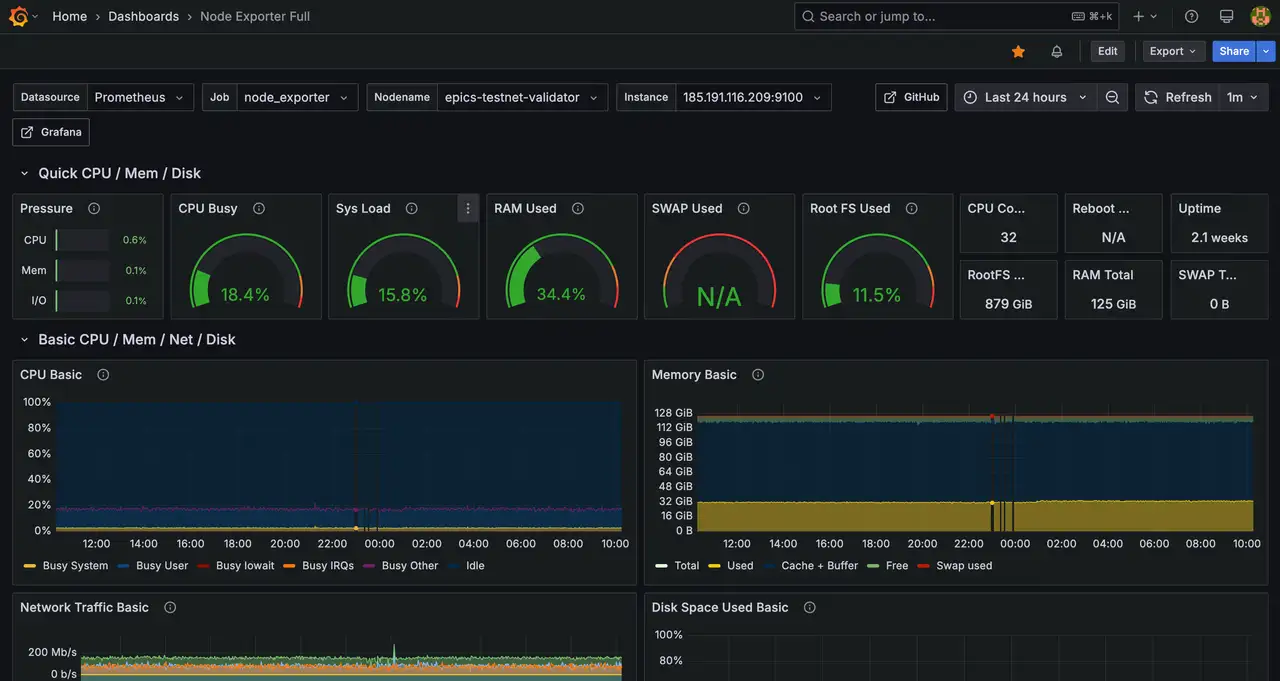
Grafana を選ぶ理由
Grafana はメトリクス・ログ・トレースを 1 つのダッシュボードに集約し、インフラの状態を即座に把握できるオブザーバビリティ基盤です。
slv install を使えば、手作業の構築なしに各環境へ同一の監視スタックを展開できます。ハイライト
- Grafana: https://grafana.com/
- バリデータや RPC のメトリクスを的確に可視化するダッシュボードやアラートを容易に作成可能。
- Prometheus や Loki、MySQL など多彩なデータソースと標準連携。
コマンドの実行
Grafana を稼働させたいホストを指定し、コンポーネント一覧から Grafana を選択します。
$ slv install -i 1.1.1.1, 🚀 Installing software components... ? Select Software Component to Install (Redis) Redis TiDB (MySQL Cluster) ❯ Grafana Prometheus Node Exporter Kafka Cluster
注意:1.1.1.1の部分は、ご自身のサーバーの IP アドレスに置き換えてください。
実行内容の確認
Ansible を起動する前に、対象ホストとプレイブックのパスを確認します。内容に問題があればここでキャンセルしてください。
🚀 Installing software components... ? Select Software Component to Install (Redis) › Grafana ✅ You selected: Grafana 📋 Installation Details: Software: Grafana Inventory: 1.1.1.1, Playbook: /Users/fumi/.slv/template/0.9.800/ansible/cmn/software/install-grafana.yml ? Do you want to proceed with the installation? (y/N) ›
実行中のログ
承認後、
slv が Grafana 用プレイブックを実行し、Linux デーモンとしてサービスを設定します。🚀 Running ansible: ansible-playbook -i 1.1.1.1, -u solv /Users/fumi/.slv/template/0.9.800/ansible/cmn/software/install-grafana.yml PLAY [Install and configure Grafana] **************************************************************** TASK [Gathering Facts] *******************************************************************************
エンドポイントの確認
インストール完了後、ログイン URL と初期認証情報が表示されます。すぐにサインインして設定を進めましょう。
✅ Installation completed successfully! 🌐 Access Information: Grafana URL: http://1.1.1.1:3000/login 🔑 Default credentials Username: admin Password: admin
ダッシュボード
http://1.1.1.1:3000/login にアクセスしてログインし、Prometheus などのデータソースを追加します。主要ダッシュボードを整備したら、運用手順書向けにスクリーンショットを保存しておくと便利です。